Word Online es una versión gratuita del editor de texto de Microsoft disponible en la suite de Office en la web. La herramienta se parece al software de escritorio, así como las características principales. La aplicación web también le permite editar un documento con otras personas al mismo tiempo.
explica cómo usar Word en línea y te muestra sus principales características. ¡Verificar!
Cómo usar Word en línea
1. Abra el navegador de su elección y acceda a la página en línea de Word en Office en la web;
2. Si ya tiene una cuenta de Microsoft, simplemente ingrese sus datos de inicio de sesión y vaya a Avançar. Si no, haga clic en ¿Sin cuenta? ¡Crea uno! registrarse;
- La cuenta de Microsoft es la asociada a un servicio de la empresa, como Skype o OneDrive, por ejemplo. No es necesario que sea un correo electrónico de Outlook, un servicio que ofrece la empresa.
- Para crear una nueva cuenta, puede utilizar el número de teléfono o el correo electrónico. Luego ingrese una contraseña, país y fecha de nacimiento. Se enviará un código de confirmación al correo electrónico o número de teléfono proporcionado. Simplemente introdúzcalo para finalizar el proceso.
3. Una vez que haya iniciado sesión o haya creado una cuenta, accederá a la pantalla de inicio de Word Online. Haga clic en la imagen de una hoja de papel en blanco con + para abrir un nuevo documento en blanco;
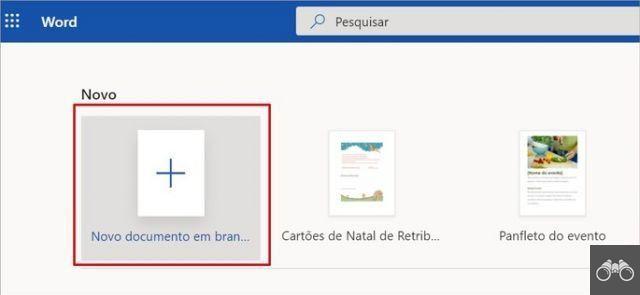
4. Trabaje en el documento como desee y como lo haría en Word para escritorio. El servicio guarda los cambios automáticamente. Para hacer esto, solo necesita una conexión a Internet estable;
5. Es probable que el archivo se llame Documento 1 (u otro número si no es el primero). Si desea cambiar el nombre, haga clic en la línea junto a Documento – Guardado en OneDrive. Ingrese el nuevo nombre en el cuadro de texto que aparecerá en la pantalla;
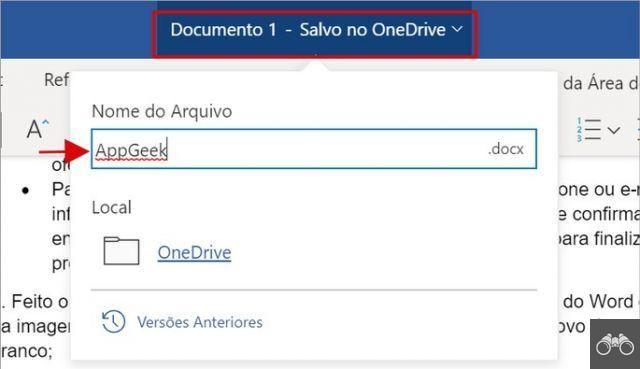
6. Si desea guardar el documento no solo en la nube, sino también en su PC o en una unidad flash, vaya a Expediente y haga clic en Salvar como;
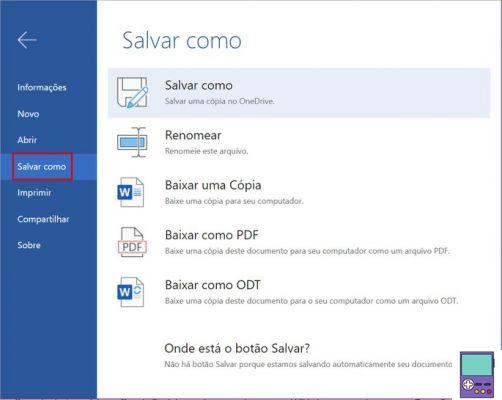
7. En el menú que se abre, elige una de las opciones disponibles:
- Salvar como: actualiza la versión guardada en línea;
- Descargar una copia: guarda una copia en formato .docx en la computadora;
- Descargar como PDF: guarda una copia en formato .pdf en la computadora;
- Descargar como ODT: guarda una copia en formato .odt en la computadora.
8. Aparecerá una ventana emergente en la pantalla. confirmar en Baixar y luego guárdelo como cualquier otro archivo en su computadora.
Características de Word Online que te pueden gustar
Editar el mismo documento con otras personas
Word Online le permite compartir el documento con otras personas para editarlo juntos. Puede hacerlo de dos maneras: enviando un enlace editable o agregando el correo electrónico de los participantes autorizados.
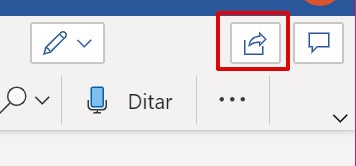
Para acceder a la función, toque el icono de una flecha que sale de un rectángulo, en la esquina superior derecha de la pantalla. Para compartir el enlace, haga clic en el icono de dos enlaces. Si desea ajustar las autorizaciones, vaya a Cualquier persona con el enlace puede editar.
Si prefiere que tengan alimentación de solo lectura, desmarque la casilla junto a permitir la edición. Los usuarios Premium también pueden establecer una fecha de vencimiento para el acceso de invitados y crear una contraseña.
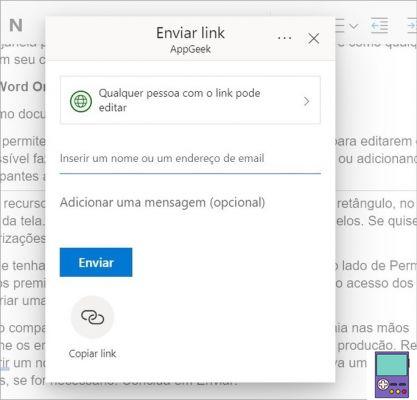
Si crees que compartir el enlace es una opción arriesgada, en caso de que caiga en malas manos, agrega las direcciones de correo electrónico de quienes colaborarán en la producción. escribir en el campo Introduce un nombre o una dirección de correo electrónico y, justo debajo, escriba un mensaje a los editores, si es necesario. completo en Enviar.
dictar el contenido
¿Has tomado notas en clase que te gustaría poner en la computadora? ¿O has grabado una larga conferencia o entrevista y ya estás sufriendo solo de pensar en transcribirla? Word Online puede dar un extravío a través de la herramienta Dictar.
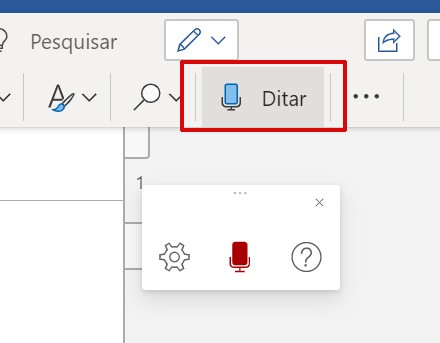
Simplemente toque el ícono del micrófono y comience a hablar. La función tiene un nivel de comprensión muy preciso de lo que se dice. Además, reconoce comandos de voz para puntuación (punto, signo de exclamación, coma, etc.), nuevo párrafo, nueva línea, comillas abiertas, etc.
Es probable que sean necesarios ajustes en el texto, pero aun así, la herramienta hará que el proceso de transcripción de contenidos sea mucho menos arduo.
Complementos con funciones extra
Es posible agregar funciones adicionales a Word a través de aplicaciones en línea. Disponibles en la Tienda Office, las extensiones te indican cómo facilitar las búsquedas en Wikipedia, verificar plagios, ayudar con citas y referencias bibliográficas, etc.
Para comprobar todas las opciones, accede a la pestaña Insertar y haz clic en el icono de los tres puntos de la barra de herramientas. Elige, pues, por Suplementos. En la ventana que se abre, vaya a Tienda y listo, podrás ver los plugins disponibles.
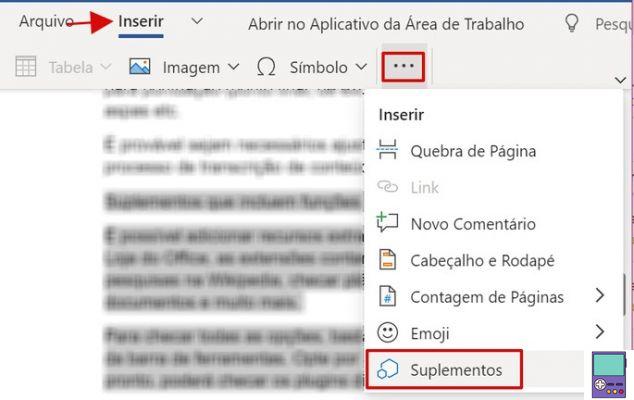
Si desea utilizar uno o varios, vaya a Añadir y confirme su elección en Añadir otra vez. Para acceder a los programas basta con acceder a la opción Suplementos y esta vez elige mis suplementos.
Traducción de texto
Es cierto que cada vez es más fácil encontrar herramientas de traducción online. Pero si puedes cambiar el idioma del contenido siempre tienes que salir del editor o cambiar el formato del texto es aún mejor.
Hay dos opciones de traducción: todo el documento o solo la parte seleccionada. en la pestaña Revise, hay un icono formado por una letra a, un ideograma y dos flechas. Haga clic en la flecha hacia abajo en el lateral para ver las opciones y seleccione la que desee.
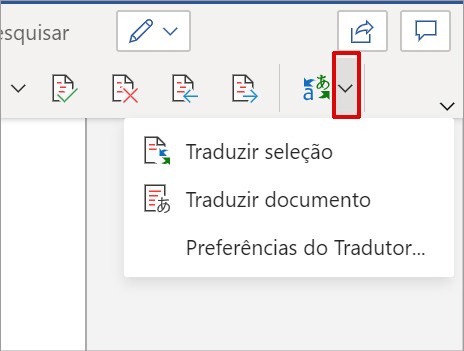
Si elige traducir todo el contenido, se creará una copia del documento para que no pierda la información en el idioma original.
Otras formas de usar Word gratis
App para Android y iPhone
Microsoft pone a disposición una aplicación de Word (y otras soluciones de la suite de Office) de forma gratuita para teléfonos inteligentes Android e iOS. La aplicación le permite leer, editar y crear un nuevo documento. Al igual que Word Online, ofrece una experiencia similar a la de la versión para PC con Windows, con algunas limitaciones.
Período de prueba de Office 365
Si necesitas acceso a Word en tu computadora y no puedes permitírtelo, una alternativa es aprovechar el período de prueba de Office 365. Puede que no sea la opción ideal, pero ofrece el paquete completo de aplicaciones para PC por un mes. . También se incluye el acceso a la versión web de los programas.
Para esto, sin embargo, es necesario informar los detalles de pago y cancelar la suscripción antes de que finalice el período de un mes. De lo contrario, el importe se cargará a su tarjeta de crédito.
recomienda:
- Los mejores editores de PDF gratuitos: en línea y para descargar en PC


























